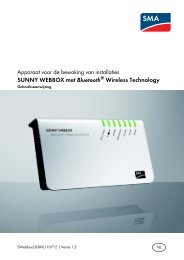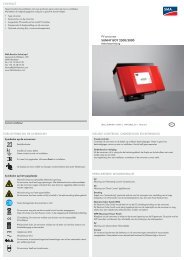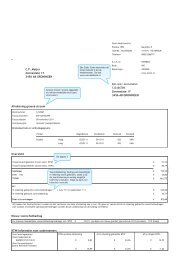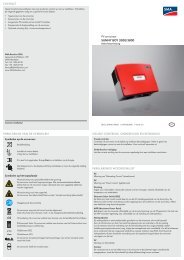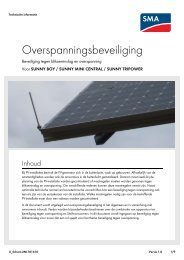SUNNY WEBBOX met Bluetooth® Wireless Technology - Energie ...
SUNNY WEBBOX met Bluetooth® Wireless Technology - Energie ...
SUNNY WEBBOX met Bluetooth® Wireless Technology - Energie ...
You also want an ePaper? Increase the reach of your titles
YUMPU automatically turns print PDFs into web optimized ePapers that Google loves.
Inbedrijfstelling SMA Solar <strong>Technology</strong> AG<br />
6.4.3 Windows XP, Windows 2000<br />
1. Start de computer.<br />
2. Kies in Windows "Start > Configuratiescherm > Netwerkverbindingen".<br />
3. Dubbelklik op de LAN-verbinding via welke de Sunny WebBox verbonden is.<br />
– Als Windows meerdere LAN-verbindingen weergeeft, zijn er waarschijnlijk meerdere<br />
netwerkaansluitingen in de computer. Let erop dat u de netwerkaansluiting kiest waarmee<br />
de computer op de Sunny WebBox is aangesloten. Lees indien nodig de handleiding van<br />
uw computer door.<br />
– Als er geen LAN-verbinding wordt aangegeven leest u in hoofdstuk 11.1"Algemeen zoeken<br />
naar fouten bij de Sunny WebBox" (pagina 49) na hoe u moet handelen.<br />
☑ Het venster "Eigenschappen voor LAN-verbinding" wordt geopend.<br />
4. Selecteer op het tabblad "Algemeen" [Eigenschappen].<br />
☑ Het venster "Eigenschappen van LAN-verbinding"<br />
wordt geopend.<br />
5. Markeer "Internet-protocol (TCP/IP)" en kies<br />
[Eigenschappen].<br />
☑ Het venster "Eigenschappen van internetprotocol<br />
versie (TCP/IP)" wordt geopend.<br />
6. Noteer de bestaande netwerkinstellingen in het venster "Eigenschappen van internetprotocol<br />
versie(TCP/IP)". Daardoor kunt u de netwerkinstellingen van de computer na de configuratie<br />
van de Sunny WebBox terugzetten.<br />
27 SWebBox20-INL110711 Installatiehandleiding